
Bagaimana Cara Mentransfer Foto dari itel ke iPhone/iPad Tanpa Repot?

Ponsel pintar Itel dikenal karena harganya yang terjangkau dan fitur kameranya yang mumpuni, menjadikannya populer untuk mengabadikan momen sehari-hari. Namun, jika Anda baru saja beralih ke iPhone atau hanya ingin mengedit, menyimpan, atau berbagi foto Itel Anda di iOS , Anda mungkin bertanya-tanya bagaimana cara mentransfer foto dari Itel ke iPhone/iPad.
Karena itel berjalan di Android dan iPhone/iPad di iOS , transfer langsung melalui Bluetooth tidak tersedia. Kabar baiknya, ada beberapa metode andal untuk memindahkan foto Anda antar platform. Di bawah ini, kami akan memandu Anda melalui lima cara efektif.
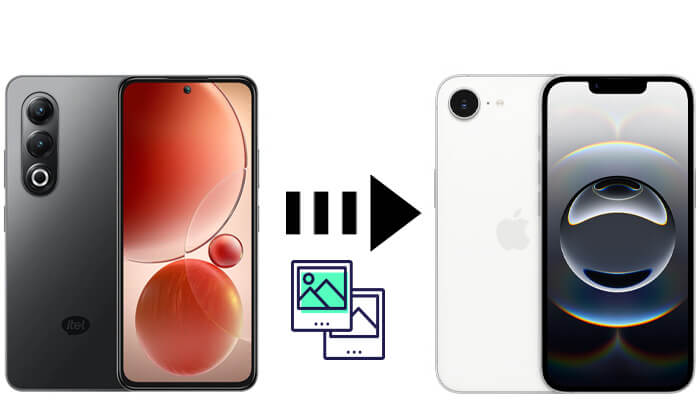
Cara paling efisien untuk mentransfer foto dari iPhone ke iPhone/iPad adalah dengan menggunakan alat pihak ketiga profesional seperti Phone Transfer . Perangkat lunak ini dirancang untuk transfer data yang lancar antara perangkat Android dan iOS . Perangkat lunak ini mendukung foto, video, kontak, musik, dan lainnya, menjadikannya solusi terpadu. Tidak seperti metode manual, perangkat lunak ini ramah pengguna, cepat, dan ideal untuk transfer massal.
Sorotan Transfer Telepon:
Bagaimana cara mentransfer foto dari itel ke iPhone menggunakan Transfer Telepon? Ikuti langkah-langkah berikut:
01 Unduh, instal, dan buka Phone Transfer di komputer Anda. Hubungkan perangkat dan iPhone (atau iPad) Anda menggunakan kabel USB.
02 Setelah perangkat terdeteksi, perangkat tersebut akan muncul di layar. Pastikan item Anda dipilih sebagai sumber. Jika tidak, gunakan menu tarik-turun untuk menukar sumber dan tujuan.

03 Pilih opsi "Foto". Pilih foto yang ingin Anda transfer, lalu klik "Ekspor ke Perangkat". Foto yang Anda pilih akan langsung ditransfer ke iPad atau iPhone Anda.

Apple menyediakan alat migrasinya sendiri yang disebut Pindah ke iOS , yang dirancang untuk membantu pengguna Android mentransfer data saat menyiapkan iPhone/iPad baru. Aplikasi ini bekerja secara nirkabel dan dapat mentransfer foto, kontak, pesan, dan lainnya. Namun, alat ini hanya dapat digunakan selama pengaturan awal iPhone/iPad Anda, tidak setelahnya. ( Pindah ke iOS tidak berfungsi ?)
Berikut ini cara memindahkan foto dari itel ke iPhone melalui Move to iOS :
Langkah 1. Di ponsel Anda, unduh dan instal aplikasi Move to iOS dari Google Play.
Langkah 2. Nyalakan iPhone/iPad baru Anda dan lakukan proses pengaturan hingga Anda mencapai layar "Aplikasi & Data".
Langkah 3. Pilih "Pindahkan Data dari Android ".

Langkah 4. Di ponsel, buka aplikasi Pindah ke iOS dan masukkan kode yang ditampilkan di iPhone/iPad Anda.

Langkah 5. Pilih "Foto" dari daftar data dan ketuk "Lanjutkan".
Langkah 6. Tunggu hingga transfer selesai. Foto Anda akan muncul di aplikasi Foto iPhone.
Bagi mereka yang lebih suka menggunakan komputer, iTunes menyediakan metode lain untuk mentransfer foto dari itel ke iPhone. Proses ini melibatkan pemindahan foto dari itel ke komputer terlebih dahulu, lalu sinkronisasikan ke iPhone Anda melalui iTunes. Meskipun bukan metode tercepat, metode ini tetap menjadi pilihan yang andal bagi pengguna iTunes. ( Bagaimana cara menyinkronkan itel ke PC ?)
Berikut cara melakukannya:
Langkah 1. Hubungkan ponsel Anda ke komputer dan salin foto yang diinginkan ke dalam folder.
Langkah 2. Buka iTunes dan hubungkan iPhone/iPad Anda.
Langkah 3. Klik ikon perangkat di iTunes dan buka bagian "Foto".
Langkah 4. Centang "Sinkronkan Foto" dan pilih folder yang berisi foto item Anda.
Langkah 5. Klik "Terapkan" dan tunggu iTunes untuk melakukan sinkronisasi.

Jika Anda lebih suka solusi nirkabel dan tidak keberatan menggunakan penyimpanan cloud, Google Drive dapat membantu Anda menyinkronkan dan mengakses foto-foto itel Anda di iPhone/iPad. Dengan mengunggah foto ke cloud di itel Anda dan mengunduhnya ke iPhone/iPad, Anda dapat menyelesaikan transfer tanpa kabel.
Berikut cara menyinkronkan foto dari itel ke iPhone/iPad menggunakan Google Drive:
Langkah 1. Di ponsel Anda, unduh dan instal aplikasi Google Drive dari Google Play Store.
Langkah 2. Buka aplikasi dan masuk dengan akun Google Anda (buat satu jika Anda belum punya).
Langkah 3. Ketuk tombol "+" dan pilih "Unggah", lalu pilih foto dari galeri item Anda yang ingin Anda pindahkan.

Langkah 4. Tunggu hingga semua foto terunggah sepenuhnya ke Google Drive. Proses ini mungkin memakan waktu, tergantung kecepatan internet dan jumlah foto.
Langkah 5. Di iPhone Anda, unduh dan instal aplikasi Google Drive dari App Store.
Langkah 6. Buka aplikasi dan masuk dengan akun Google yang sama dengan yang digunakan pada ponsel Anda.
Langkah 7. Telusuri folder tempat Anda mengunggah foto, ketuk setiap foto, lalu pilih "Simpan Gambar" atau "Simpan ke Rol Kamera".
Langkah 8. Setelah diunduh, foto-foto sekarang akan muncul di aplikasi Foto iPhone Anda.
Jika Anda hanya perlu mengirim beberapa foto, email adalah salah satu cara termudah untuk mentransfer foto dari iPhone ke iPhone/iPad. Dengan melampirkan foto ke email dan mengirimkannya kepada diri sendiri, Anda dapat dengan mudah mengunduhnya ke iPhone/iPad Anda.
Berikut cara melakukannya:
Langkah 1. Di ponsel Anda, buka aplikasi email dan buat pesan baru.
Langkah 2. Lampirkan foto yang ingin Anda transfer.
Langkah 3. Kirim email ke alamat email Anda sendiri.
Langkah 4. Di iPhone/iPad Anda, buka akun email yang sama dan unduh lampirannya.
Langkah 5. Simpan foto ke Rol Kamera Anda.

Ada beberapa cara untuk mentransfer foto dari itel ke iPhone/iPad, termasuk Email, Google Drive, Pindah ke iOS , dan iTunes. Setiap metode memiliki kelebihannya masing-masing tergantung situasi Anda, tetapi jika Anda menginginkan solusi tercepat, termudah, dan paling andal, Transfer Telepon adalah pilihan terbaik. Metode ini tidak hanya memastikan transfer foto yang cepat, tetapi juga mendukung jenis data lain, sehingga Anda dapat bertransisi dengan lancar dari itel ke iPhone/iPad tanpa repot.
Artikel Terkait:
Cara Mentransfer Foto dari Android ke iPhone Secara Nirkabel
Bagaimana cara mentransfer pesan teks dari itel ke iPhone? Diselesaikan dengan 2 cara mudah.
Cara Mentransfer Aplikasi dari Android ke iPhone [Panduan Lengkap 2025]





